Видеоприемникът е ново CUDA-базирано разширение в After Effects CC 2018, което ти помага да ограничиш видеосигналите в допустимия обхват на предаване. С тази функция можеш да настроиш яркостта и хрома сигналите на материала си съобразно изискванията за излъчване. В това ръководство ще ти покажа как да използваш видеоприемника ефективно, за да придадеш на видеопродукцията си онова нещо, което я отличава.
Най-важни Erkenntnisse
- Видеоприемникът е GPU-базиран ефект, който ограничава яркостта и хрома сигналите.
- Можеш да избираш между различни настройки и обхвати.
- Ефектът може да се прилага както върху настройки, така и директно върху клиповете.
- Има различни режими за настройка на цветния обхват и компресията.
Стъпка по стъпка ръководство
Първо, ще ти трябва After Effects CC 2018. Увери се, че всички проекти са подготвени и имаш видеоприемника под ръка.
Стъпка 1: Добавяне на видеоприемник
Отвори проекта си в After Effects и плъзни видеоприемника на желаната от теб настройка. Ако редактираш вече съществуваща композиция, можеш да приложиш ефекта и директно върху клипа.
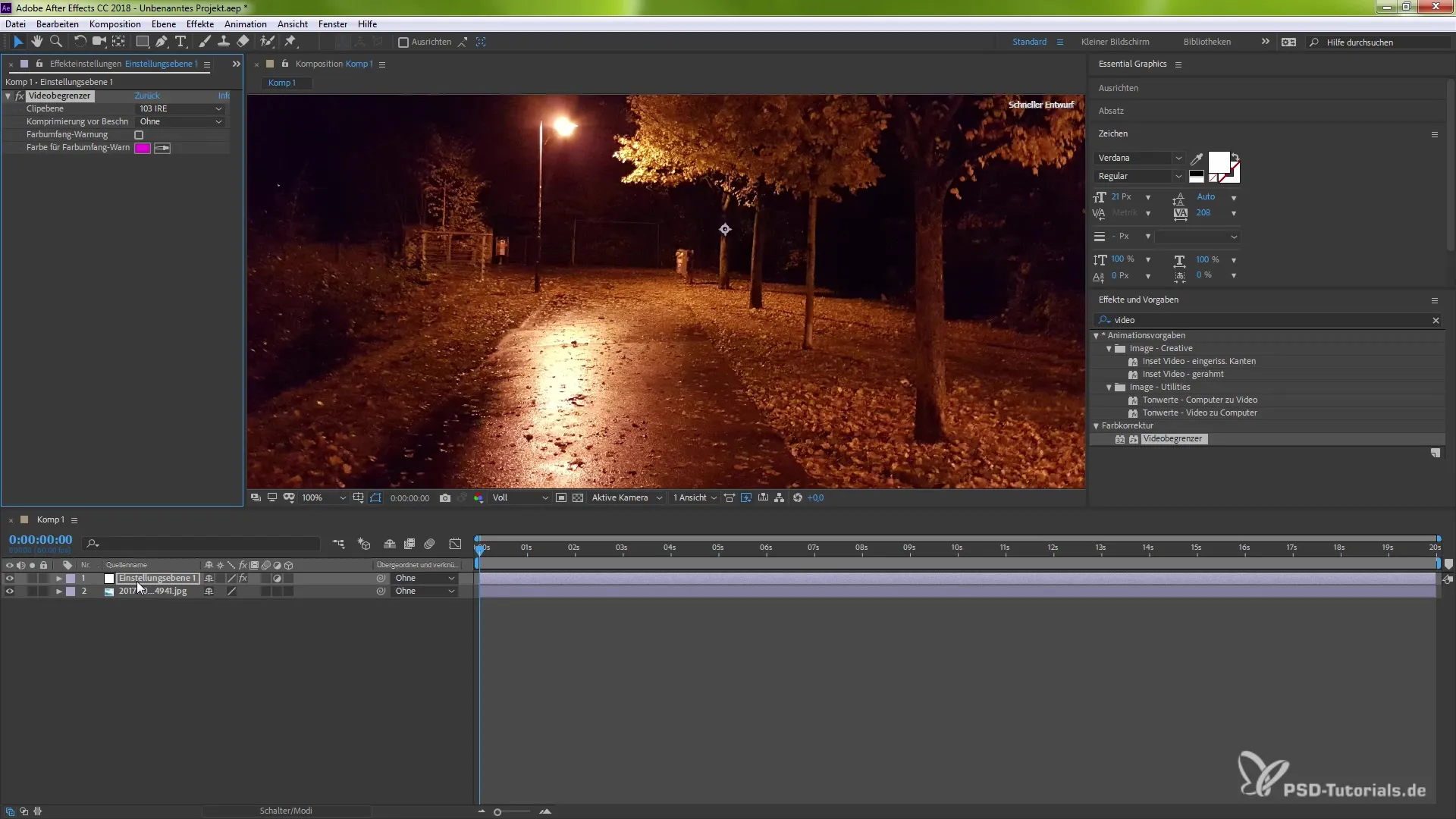
Стъпка 2: Деактивиране на ефекта и проверка на настройките
Активирай и деактивирай ефекта, за да разгледаш настройката си. Тук ще намериш различни панели, които ти позволяват да настроиш видеоприемника.
Стъпка 3: Избиране на цвят и цветен обхват
Най-важното при видеоприемника е възможността да избираш желаните цветове и цветния обхват. Използвай пипетата, за да зададеш точните цветови стойности за компресията си. Отиди в областта, която искаш да извлечеш, и кликни, за да направиш избора.
Стъпка 4: Настройка на компресията
След като избираш цвета, можеш да настроиш компресията. Играй с стойностите, за да видиш как се променя представянето на видеото ти. За интензивен ефект можеш да зададеш процента на компресия на 20%.
Стъпка 5: Изпробване на алтернативи
Видеоприемникът предлага различни режими, които ти позволяват да настроиш ефектите индивидуално. Експериментирай с различните настройки и намери подходящия стил за теб.
Стъпка 6: Настройка на яркостта
Важно предимство на използването на видеоприемника върху настройка е възможността също да можеш да нагласиш яркостта. Натисни "T" клавиша, докато си на настройката, за да промениш яркостта.
Стъпка 7: Ограничаване на тъмните области
Освен светли области, можеш да редактираш и тъмни цветове. Избери по-тъмен цвят и настрой цветния обхват, както и интензивността на ефекта, за да постигнеш различни визии.
Стъпка 8: Последни настройки
Експериментирай с различни режими и настройки, за да постигнеш точното резултат, което ти трябва за проекта. Увери се, че внимателно проверяваш всички промени, за да се увериш, че нищо не е пропуснато.
Стъпка 9: Интеграция в проекта ти
Сега, когато си се запознал с видеоприемника, можеш да го интегрираш в твоите бъдещи проекти. Помни, че фините настройки често могат да направят решаващата разлика.
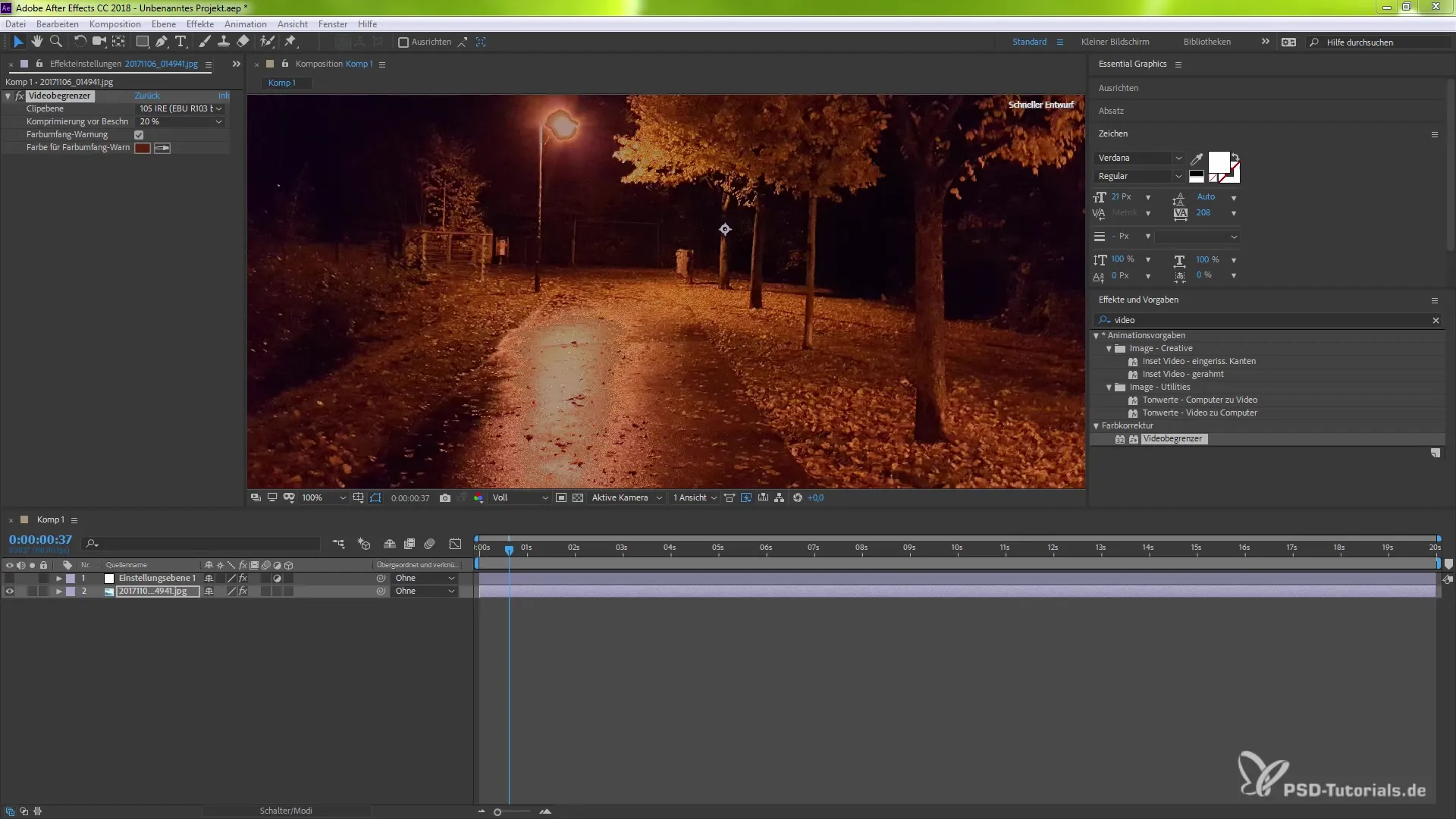
Резюме – Ефективно използване на видеоприемника
Използването на видеоприемника в After Effects CC 2018 ти отваря много възможности за настройка на видеосигнали. От яркостта до хрома сигнал, имаш контрол и можеш да дадеш на материала си професионалния вид, който заслужава.
Често задавани въпроси
Какво е видеоприемник в After Effects?Видеоприемникът е GPU-базиран ефект, който компресира яркостта и хрома сигналите, за да отговаря на изискванията за излъчване.
Как мога да приложа видеоприемника?Можеш да плъзнеш ефекта на настройка или директно на клипове.
Какви са предимствата на ефект на настройка?Ефектите на настройка ти позволяват да настроиш множество клипове едновременно и предлагат повече гъвкавост при промените.
Как променям яркостта във връзка с видеоприемника?Можеш лесно да изменяш яркостта, като натиснеш "T" клавиша, докато си на настройка.
Мога ли да настроя цветния обхват на видеоприемника?Да, можеш да индивидуализираш цветния обхват с помощта на пипети и различни настройки.


